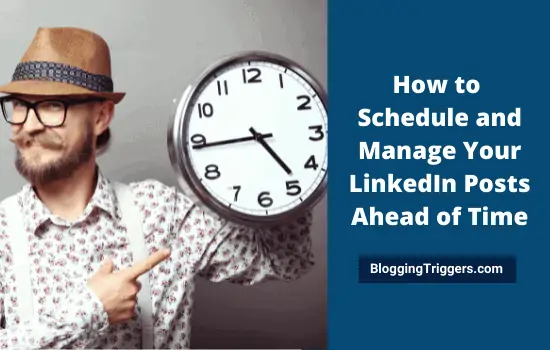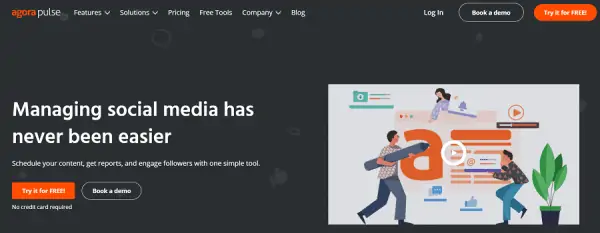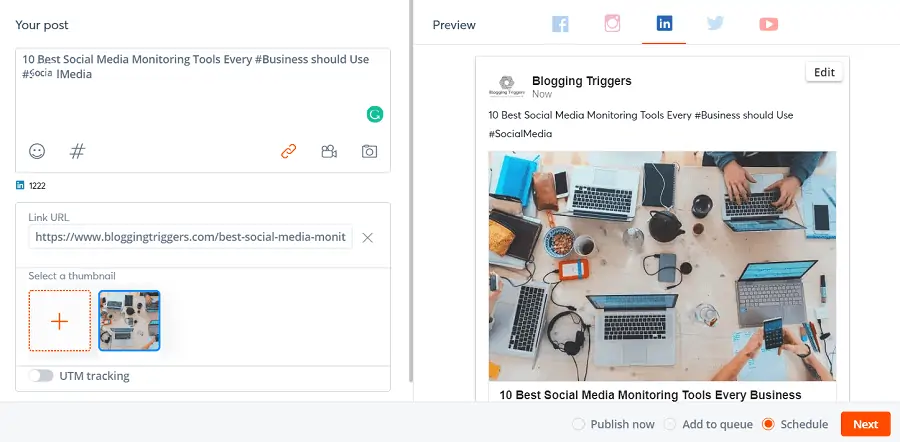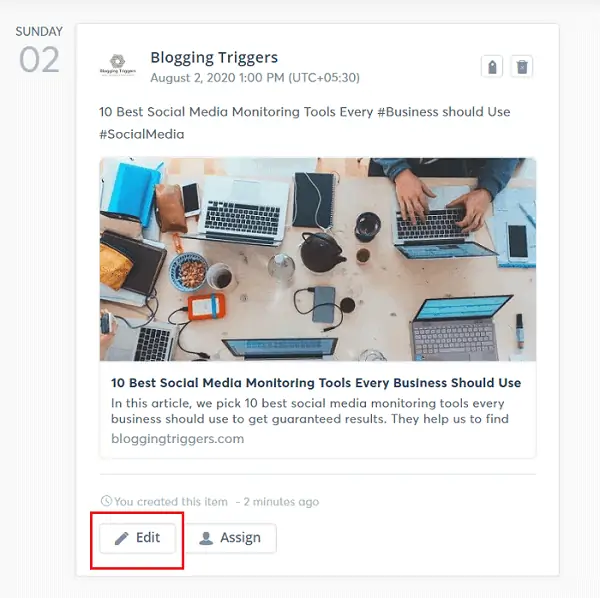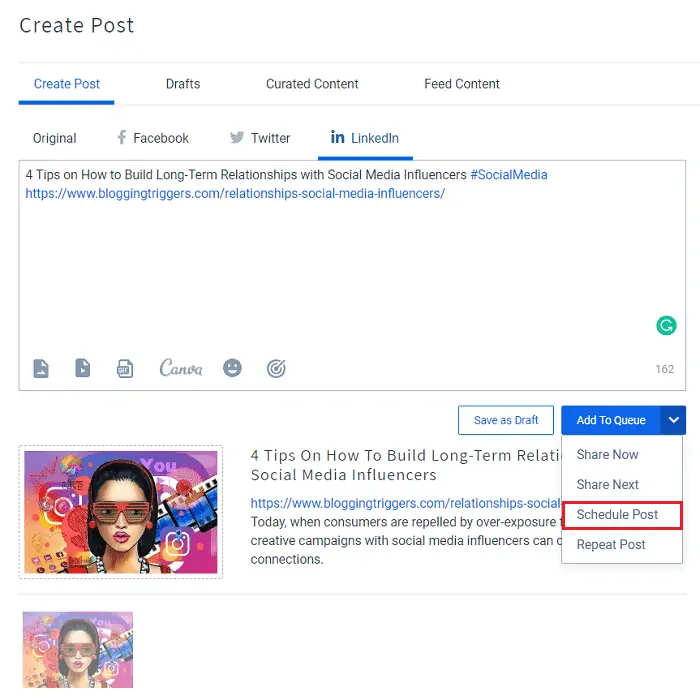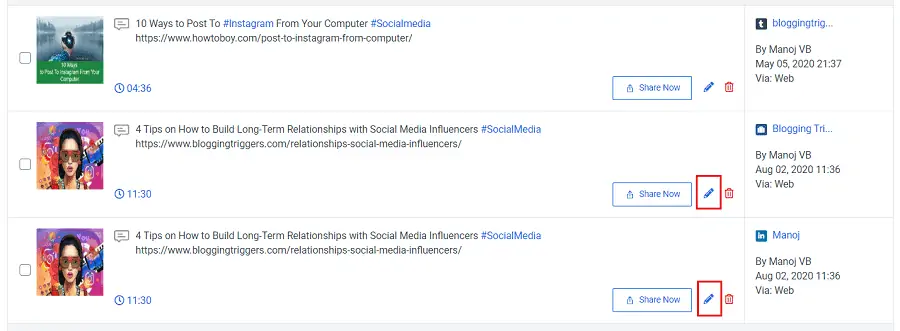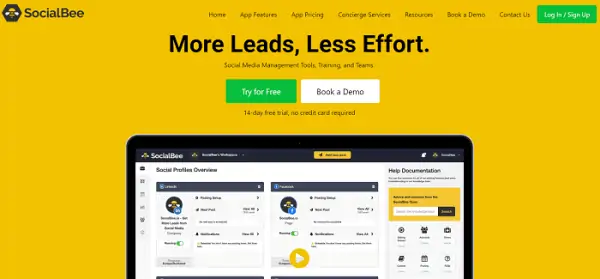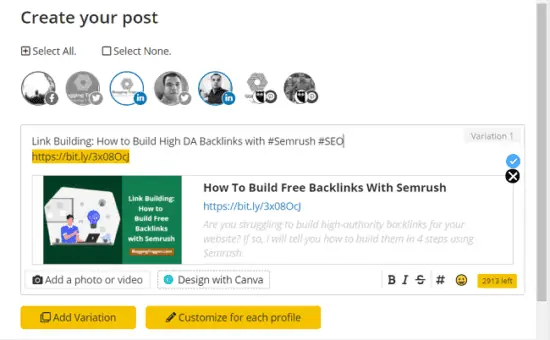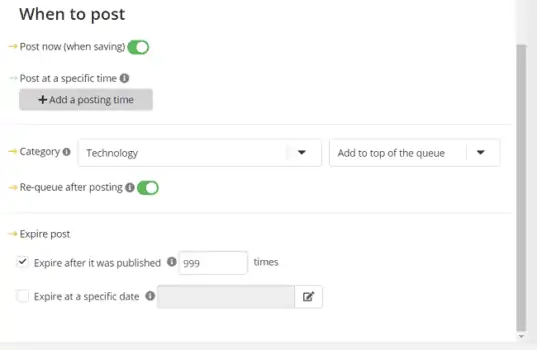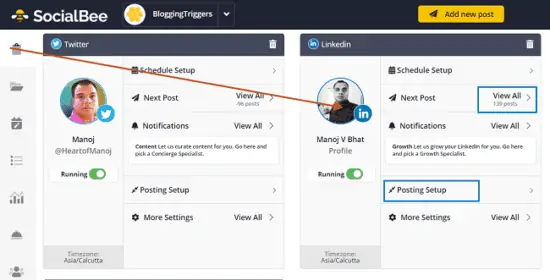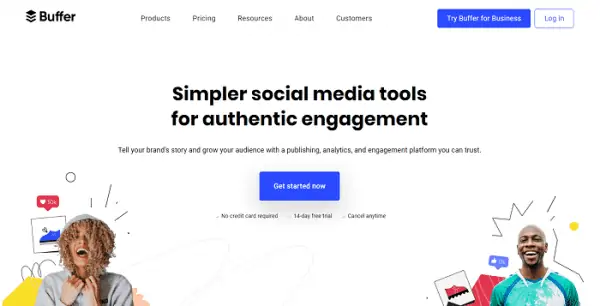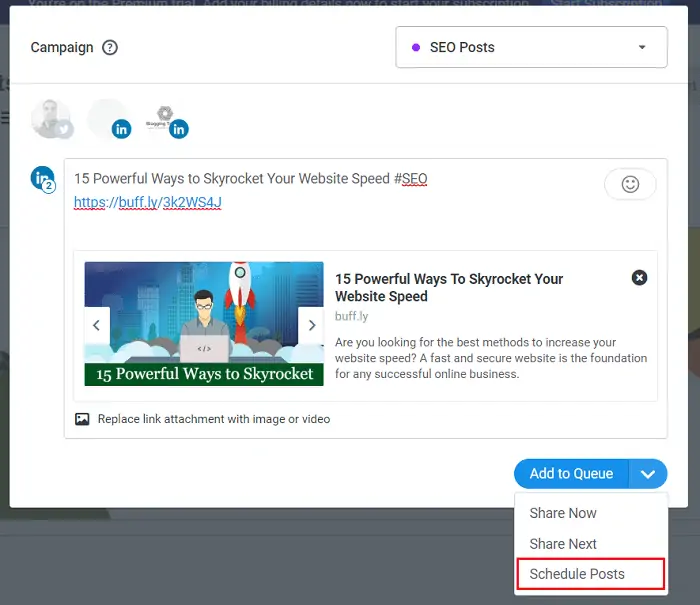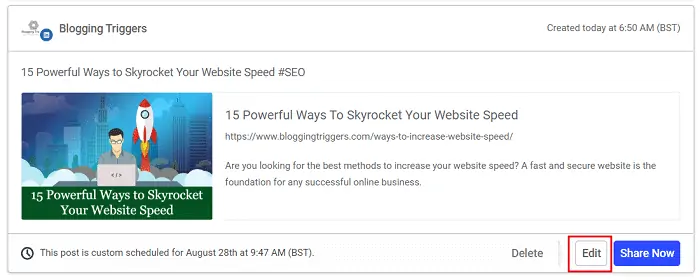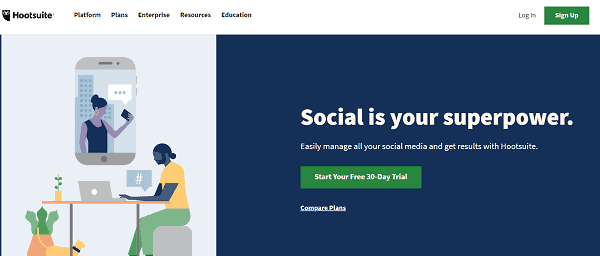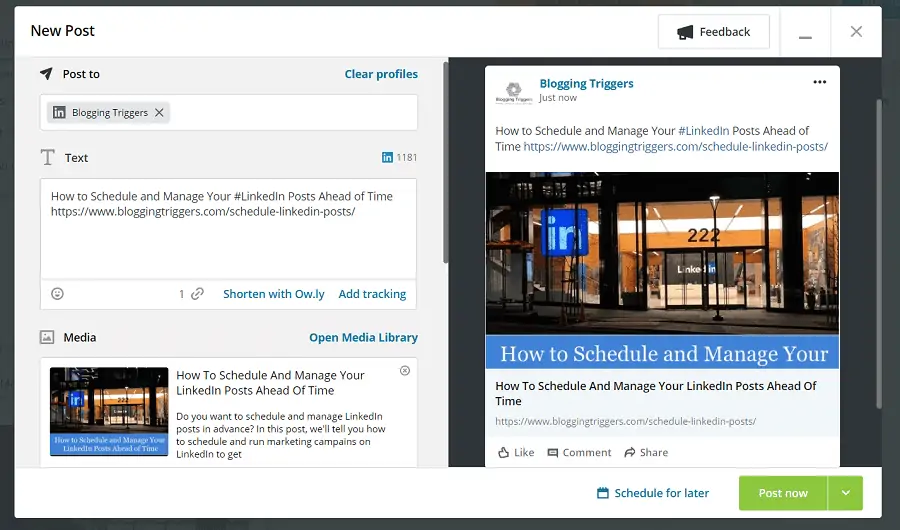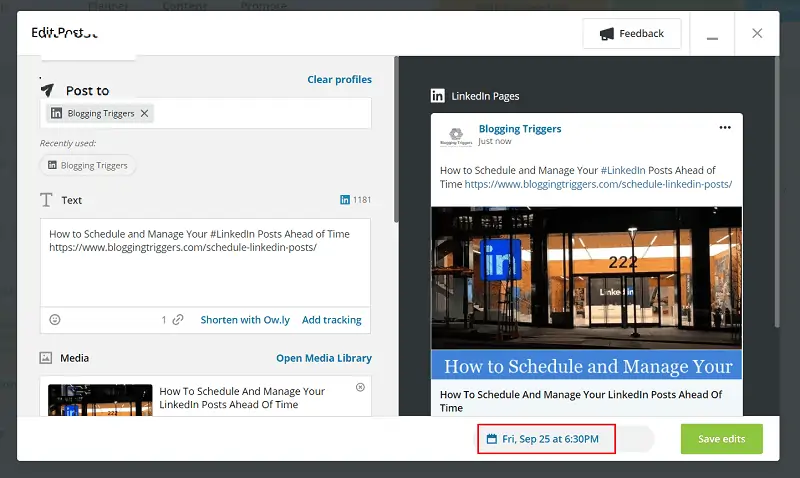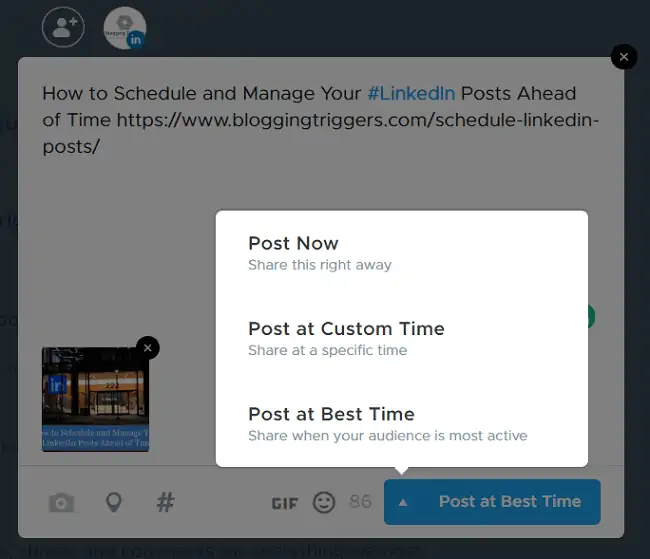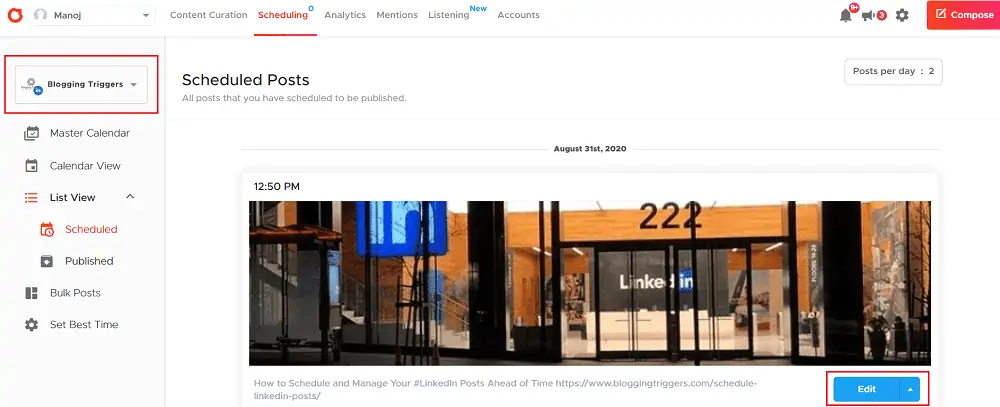So planen und verwalten Sie Ihre LinkedIn-Beiträge im Voraus
Veröffentlicht: 2022-07-18Social-Media-Beiträge müssen zum besten Zeitpunkt gesendet werden, um im Gegenzug maximale Engagements und Traffic zu erzielen. Aber wie Sie wissen, ist es uns nicht möglich, stundenlang vor einem Computer zu sitzen und Kampagnen manuell in jedem Netzwerk durchzuführen. Daher müssen wir Kampagnen für die Spitzenzeiten planen, um die von den sozialen Websites geschaffenen Möglichkeiten zu nutzen.
LinkedIn ist unser bevorzugtes soziales Netzwerk, um nach neuen Jobs zu suchen und talentierte Mitarbeiter zu finden. Verwenden Sie es, um Beziehungen zu Mitarbeitern und Einstellungsbeamten in Ihrem Traumunternehmen oder einer Liste von Unternehmen aufzubauen und deren Seiten zu folgen, um neue Stellenbenachrichtigungen zu erhalten, die für Sie relevant sind. Kurz gesagt, wir können sagen, dass LinkedIn eine großartige Plattform für Rekrutierung, Karrierewachstum und Markenwerbung ist.
Was ist mit Content-Marketing?
Ähnlich wie andere Social-Networking-Sites ist LinkedIn auch der beste Ort für Content-Promotions. Es kann massiven qualitativen Verkehr bringen, indem es Fachleute dazu ermutigt, Ihre Seiten zu besuchen. Aber Sie sollten genaue Strategien zur Vorbereitung und Veröffentlichung von LinkedIn-Beiträgen haben, um eine effektive Social-Media-Marketingkampagne aufzubauen.
Können Sie Beiträge auf LinkedIn planen?
Standardmäßig erlaubt LinkedIn Benutzern nicht, Beiträge zu planen. Sie können dies jedoch über Social-Media-Planungstools tun. Das Erstellen von LinkedIn-Beiträgen im Voraus und deren spätere Verwaltung bereitet Ihnen also keine Kopfschmerzen mehr.
| Offenlegung: Ihre Unterstützung hilft, die Website am Laufen zu halten! Wir verdienen eine Empfehlungsgebühr für einige der Dienstleistungen, die wir auf dieser Seite empfehlen. |
Inhalt
- 1 Beste Apps zum Planen von LinkedIn-Beiträgen
- 1.1 1. Agorapuls
- 1.2 2. SocialPilot
- 1.3 3. SocialBee
- 1.4 4. Puffer
- 1.5 5. Hootsuite
- 1.6 6.Massenfeuer
Beste Apps zum Planen von LinkedIn-Beiträgen
In diesem Beitrag erklären wir Ihnen, wie Sie Ihre LinkedIn-Beiträge planen und verwalten. Die soziale Website erlaubt Benutzern nicht, Beiträge im Voraus zu planen. Sie müssen also Tools von Drittanbietern verwenden, um LinkedIn-Kampagnen im Voraus zu planen und zu verwalten.
1. Agorapuls
Agorapulse ist ein herausragendes Social-Media-Marketing-Tool mit einzigartiger Qualität und Funktionen. Damit können Sie Inhalte auf sozialen Kanälen planen und wiederverwenden, um regelmäßige Besuche auf Ihren Seiten zu erzielen.
Melden Sie sich bei Ihrem Agorapulse-Konto an und tippen Sie im linken Bereich Ihres Bildschirms auf die Schaltfläche „Veröffentlichen“.
Wählen Sie Ihr LinkedIn-Profil oder Seiten aus der linken Seitenleiste aus, um Ihre Inhalte zu planen.
Geben Sie Ihre Nachricht oder den Webseiten-Link in das Textfeld ein. Agorapulse konvertiert Ihre URL automatisch in einen Bitly-Link. Wählen Sie ein Miniaturbild aus oder laden Sie ein neues Bild hoch, das Sie für den Social-Media-Beitrag verwenden möchten. Wenn Sie mit der generierten Vorschau zufrieden sind, tippen Sie auf die Schaltfläche Weiter, um die Zeitplanoptionen anzuzeigen.
Legen Sie ein Datum und eine Uhrzeit für den Beitrag fest. Klicken Sie auf die Option „Regelmäßig neu veröffentlichen“, um den Inhalt in regelmäßigen Abständen automatisch zu recyceln. Tippen Sie auf die Schaltfläche Zeitplan, um Ihre Änderungen zu speichern.
Das ist es.
Verwalten von LinkedIn-Beiträgen auf Agorapulse
Klicken Sie im linken Bereich Ihres Agorapulse-Dashboards auf den Veröffentlichungskalender oder die Veröffentlichungslisten. Wählen Sie Ihr LinkedIn-Konto aus den verbundenen Netzwerken aus, um geplante Posts anzuzeigen.
Tippen Sie auf die Schaltfläche Bearbeiten, um Datum, Uhrzeit, Text und Miniaturansicht Ihres Beitrags zu ändern. Speichern Sie die vorgenommenen Änderungen.
2. SocialPilot
SocialPilot ist ein weiteres LinkedIn-Post-Planungstool zum Erstellen und Überwachen von Kampagnen im Netzwerk. Es hat eine saubere und süchtig machende Benutzeroberfläche, mit der man arbeiten kann. Ähnlich wie bei den oben genannten Tools gibt es Ihnen die volle Kontrolle über die Social-Media-Posts und Sie können ihnen bei Bedarf ein benutzerdefiniertes Bild, Video und GIF hinzufügen.
Melden Sie sich zuerst bei Ihrem Social Pilot-Konto an. Tippen Sie im linken Bereich Ihres Dashboards auf das Menü Beiträge. Wählen Sie die Option „Beitrag erstellen“.
Geben Sie Ihren Text oder Webseitenlink in das Inhaltserstellungsfeld ein.
SocialPilot zeigt Ihre Beitragsbilder unten an. Wählen Sie ein Bild aus, wenn Sie das standardmäßig vorgestellte Bild im LinkedIn-Beitrag ersetzen möchten. Klicken Sie auf die Kamera- und Videosymbole, um Ihren Beitrag damit anzupassen.
Wählen Sie Ihr LinkedIn-Profil oder Seiten auf der rechten Seite des Bildschirms aus.
SocialPilot ermöglicht es Ihnen, Ihren Beitrag sofort zu teilen, als Nächstes zur Freigabewarteschlange hinzuzufügen, zu planen oder zu recyceln. Klicken Sie auf den Dropdown-Pfeil der Schaltfläche Zur Warteschlange hinzufügen, um Ihren Beitrag zu planen.
Legen Sie ein Datum und eine Uhrzeit für Ihren Beitrag fest. Klicken Sie zur Bestätigung auf die Schaltfläche Zeitplan.
Fertig. Der Beitrag wurde erfolgreich auf Ihrem LinkedIn-Konto geplant.
Verwalten von LinkedIn-Beiträgen auf SocialPilot
Klicken Sie im linken Bereich Ihres SocialPilot-Dashboards auf Konten. Wählen Sie Ihr LinkedIn-Konto aus dem Schiebemenü aus.
Tippen Sie auf dem Hauptbildschirm auf „Beiträge verwalten“, um Ihre bevorstehenden LinkedIn-Beiträge anzuzeigen.
Suchen Sie einen Beitrag, den Sie bearbeiten möchten. Verwenden Sie den Befehl Strg+F, um einen Beitrag mit Schlüsselwörtern schnell zu finden.
Alle Ihre LinkedIn-Beiträge werden zusammen mit dem Datum und der Uhrzeit ihres Erscheinens in Ihrem Profil aufgelistet. Klicken Sie auf das kleine Stiftsymbol, das Sie unten rechts in einem Beitrag sehen, um ihn schnell zu bearbeiten. Passen Sie den Text, das Miniaturbild und das Video über das Popup-Fenster an. Klicken Sie auf die Schaltfläche „Aktualisieren“, um die vorgenommenen Änderungen zu speichern.
Klicken Sie auf den Zeitstempel, um das geplante Datum und die Uhrzeit Ihres Beitrags zu ändern. Klicken Sie zum Speichern auf die Schaltfläche „Zeitplan“.
Das ist alles.
3. SocialBee
SocialBee ist unsere beliebteste LinkedIn-Planungs-App zum Veröffentlichen von Inhalten auf Profilen und Seiten. Es unterstützt Facebook, Twitter, LinkedIn und Pinterest, um Beiträge im Voraus zu planen.
Inhaltskategorien, RSS-Planung, automatisches Post-Recycling und Twitter-Verwaltung sind bemerkenswerte Funktionen von SocialBee. Es ermöglicht Ihnen, Inhalte in verschiedene Kategorien wie Technologie, soziale Medien usw. zu organisieren und ihnen einzigartige Einstellungen zuzuweisen.
Wählen Sie einen der kostenlosen integrierten URL-Shortener, um lange Post-URLs durch einen kurzen Link zu ersetzen. Richten Sie eine Veröffentlichungswarteschlange für jedes Netzwerk ein und SocialBee recycelt Inhalte automatisch unendlich oft, um den regelmäßigen Datenverkehr zu steigern.
Verwalten Sie LinkedIn-Beiträge auf SocialBee
SocialBee hat eine Google Chrome-Erweiterung, um Beiträge von jeder Seite zu planen. Verwenden Sie es oder besuchen Sie das SocialBee-Dashboard, um einen Beitrag zu erstellen. Tippen Sie oben auf die Schaltfläche „Neuen Beitrag hinzufügen“.
Geben Sie Ihren Text und Ihre URL in das Feld ein. Fügen Sie relevante Hashtags hinzu und laden Sie bei Bedarf ein benutzerdefiniertes Bild oder Video hoch.
Wählen Sie Ihr LinkedIn-Profil und Ihre Seite aus dem Kontobereich aus. Wenn diese Option ausgewählt ist, wird das Netzwerklogo mit dem offiziellen farbigen Hintergrund angezeigt.
SocialBee kürzt Ihre URL automatisch mit dem in den Workspace-Einstellungen verknüpften Shortener. Klicken Sie an Customize, um Texte für jedes Profil zu ändern.
Scrollen Sie nach unten, um eine Beitragskategorie festzulegen und Planungseinstellungen zu konfigurieren. Es gibt mehrere Möglichkeiten, einen Beitrag mit SocialBee zu veröffentlichen,
Jetzt posten – Post sofort beim Speichern veröffentlichen

Zu einem bestimmten Zeitpunkt posten – Veröffentlichen Sie den Beitrag zu einem von Ihnen gewählten Zeitpunkt
Warteschlange – Veröffentlichen Sie Beiträge gemäß dem vordefinierten Warteschlangenplan
Wählen Sie eine Kategorie aus der Dropdown-Liste aus, um Einstellungen zu speichern und anzuwenden.
Legen Sie unter Beitrag ablaufen fest, wie oft Sie den Inhalt veröffentlichen möchten. Wenn es sich um einen ereignisbezogenen Beitrag handelt, lassen Sie die erste Option leer und legen Sie ein Ablaufdatum für Ihren Beitrag fest. SocialBee recycelt Inhalte automatisch bis zu diesem bestimmten Datum. Es ist eine großartige Option, um Affiliate-Angebote und Black-Friday-Beiträge zu bewerben.
Klicken Sie abschließend auf Speichern. Es speichert und plant Ihren Beitrag auf LinkedIn-Profil und -Seite.
Besuchen Sie die erste Registerkarte auf Ihrem SocialBee-Dashboard. Gehen Sie zu Ihrem LinkedIn-Konto, um anstehende Beiträge zu verwalten und die Warteschlange einzurichten. Wenn Sie die LinkedIn-Planung deaktivieren möchten, ziehen Sie die Umschaltfläche, um den Status „Wird ausgeführt“ auf „Aus“ zu ändern.
4. Puffer
Buffer ist ein beliebter LinkedIn-Planer, um Ihre Links, Fotos und Videos auf der sozialen Website zu veröffentlichen. Es ist einfach und leicht zu bedienen. Es ist gut mit Facebook, Twitter, LinkedIn, Pinterest und Instagram integriert, um die Kampagnen auszuführen und zu verwalten.
Ich gehe davon aus, dass Sie Ihr LinkedIn-Profil oder Ihre LinkedIn-Seiten bereits mit Buffer verbunden haben. Es sollte also im linken Bereich Ihres Buffer-Dashboards sichtbar sein. Wählen Sie sie oben aus.
Klicken Sie auf das Textfeld, um Ihre Texte oder Webseiten-Links einzugeben, die Sie auf LinkedIn planen möchten.
LinkedIn wählt Ihre Beitragsbilder automatisch aus und zeigt sie als Beitragsvorschau an. Klicken Sie auf den Rechts- oder Linkspfeil, um zwischen den Bildern zu wechseln, und wählen Sie das beste als Miniaturansicht Ihres LinkedIn-Beitrags aus.
Mit Buffer können Sie den Beitrag entweder zu Ihrer Freigabewarteschlange hinzufügen oder ihn für einen genauen Zeitpunkt planen. Tippen Sie auf den Dropdown-Pfeil, der neben der Option „Zur Warteschlange hinzufügen“ angezeigt wird, um Ihren Beitrag zu planen. Wählen Sie ein Datum und eine Uhrzeit aus, zu der Sie das Element teilen möchten. Klicken Sie zum Speichern auf die Schaltfläche „Zeitplan“.
Fertig. Es wird gemäß dem Zeitplan in Ihrem LinkedIn-Konto angezeigt.
Verwalten von LinkedIn-Beiträgen auf Buffer
Klicken Sie im linken Bereich Ihres Buffer-Dashboards auf Ihr LinkedIn-Konto. Tippen Sie im Hauptbildschirm auf die Registerkarte Geplant.
Es zeigt alle Ihre geplanten LinkedIn-Beiträge in der Warteschlange in der Reihenfolge an, in der sie geteilt wurden. Bewegen Sie den Mauszeiger über einen Beitrag, um Optionen zur Beitragsverwaltung anzuzeigen, z. B. Löschen, Bearbeiten, An den Anfang verschieben und Jetzt teilen. Die Option "Nach oben verschieben" ist nützlich, um die Priorität Ihres Beitrags zu ändern. Klicken Sie auf die Option Bearbeiten, um Ihre Texte, Miniaturansichten und geplanten Zeiten anzupassen. Vergessen Sie nicht, die Änderungen zu speichern, wenn Sie fertig sind.
5. Hootsuite
Hootsuite ist ein kostenloser LinkedIn-Planer zur Automatisierung Ihrer Inhalte. Es unterstützt mehr als 20 soziale Netzwerke, und Sie können 3 davon zum kostenlosen Abonnementplan für die Inhaltsplanung hinzufügen.
Wenn Sie mit einem knappen Budget arbeiten, ist Hootsuite die beste Wahl, um Beiträge auf LinkedIn kostenlos zu planen. Melden Sie sich zuerst bei Ihrem Konto an. Verbinden Sie dann Ihr LinkedIn-Profil und Ihre Seiten, um Fotos oder Videos darauf zu planen.
Wählen Sie Ihre LinkedIn-Konten aus dem ersten Feld aus. Geben Sie Ihren Text und die URL in das Textfeld ein, die Sie veröffentlichen möchten. Hootsuite generiert die Beitragsvorschau, während Sie die Webadresse eingeben. Aber Sie können den Titel und die Beschreibung durch die Option zum Anpassen der Linkvorschau ersetzen. Es ist auch möglich, ein benutzerdefiniertes Bild und Video in den Beitrag hochzuladen.
Klicken Sie im rechten Bereich auf die Option Für später planen, um Ihre Inhalte zu einem bestimmten Zeitpunkt zu planen. Es öffnet sich ein Kalender. Legen Sie ein Datum und eine Uhrzeit für die Veröffentlichung des Beitrags fest. Klicken Sie auf Fertig und planen Sie den Abschluss.
Verwalten von LinkedIn-Beiträgen auf Hootsuite
Wie können Sie LinkedIn-Beiträge auf Hootsuite bearbeiten und verwalten? Lassen Sie uns prüfen.
Tippen Sie auf der linken Seite Ihres Hootsuite-Dashboards auf die Registerkarte Publisher. Klicken Sie in der oberen Navigationsleiste auf Inhalt, gefolgt vom Menü Geplant in der linken Seitenleiste. Es werden alle Ihre geplanten Posts angezeigt. Bewegen Sie die Maus über einen Inhalt, um ein Stiftsymbol anzuzeigen. Klicken Sie darauf, um es zu bearbeiten.
Jetzt erhalten Sie einen Bildschirm wie diesen,
Nehmen Sie Änderungen am Konto, am Text oder an der Uhrzeit vor. Vergessen Sie nicht, Änderungen zu speichern.
6. Massenfeuer
Crowdfire ist ein kostenloses Social-Media-Marketing-Tool zum kostenlosen Planen von LinkedIn-Posts. Es unterstützt auch viele andere soziale Netzwerke, darunter Facebook, Twitter, Pinterest, Instagram und andere. Kostenlose Benutzer können bis zu 3 soziale Konten zum Planen von Inhalten hinzufügen.
Klicken Sie auf die Schaltfläche „Verfassen“ in der oberen rechten Ecke Ihres Bildschirms, um einen Beitrag zu erstellen. Ein Popup-Fenster wird angezeigt. Wählen Sie oben Ihr LinkedIn-Profil oder Ihre LinkedIn-Seite aus. Geben Sie Ihren Text oder Link ein, den Sie planen möchten.
Laden Sie bei Bedarf ein benutzerdefiniertes Bild hoch. Klicken Sie unten auf die Schaltfläche mit dem Aufwärtspfeil, um die Optionen für die Post-Planung anzuzeigen. In Crowdfire können Sie den Beitrag entweder zu einer benutzerdefinierten Zeit oder zum besten Zeitpunkt planen, zu dem Ihr Publikum am wahrscheinlichsten aktiv ist.
Wählen Sie eine Planungsoption und klicken Sie zum Speichern auf Planen. Das ist es. Der Beitrag wurde erfolgreich auf LinkedIn geplant.
Verwalten von LinkedIn-Beiträgen auf Crowdfire
Was werden Sie tun, wenn Sie das Timing geplanter Posts zu einem späteren Zeitpunkt ändern möchten? Befolgen Sie diese Schritte, um Beiträge auf Crowdfire zu bearbeiten.
Klicken Sie im oberen Navigationsmenü auf Planung und wählen Sie Ihr LinkedIn-Konto oben in der linken Seitenleiste aus. Es zeigt Ihren Social-Media-Kalender, geplante und veröffentlichte Posts auf dem Konto an.
Suchen Sie einen anstehenden Beitrag zum Bearbeiten. Sobald Sie auf die Schaltfläche „Bearbeiten“ geklickt haben, werden Einstellungen zum Umplanen und Anpassen des Beitrags angezeigt. Nehmen Sie die erforderlichen Änderungen vor und klicken Sie auf Zeitplan, um die Änderungen zu speichern.
Verwenden Sie ein anderes LinkedIn-Planer-Tool? Wenn ja, lassen Sie es uns wissen. Wir freuen uns, diese Liste mit weiteren Tools zu erweitern.
Lesen Sie die 6 besten Pinterest-Scheduler-Apps zum Planen von Pins (kostenlos und kostenpflichtig)